Содержание
iOS 10 уже здесь! Почему вы должны обновить прямо сейчас
Десятая редакция Apple своей мобильной операционной системы уже здесь, и вы можете обновить ее прямо сейчас бесплатно. То же самое происходит каждый год — Apple объявляет о новом iPhone , через неделю устройство будет выпущено для публики вместе с обновлением для существующих владельцев iPhone, iPad и iPod touch.
Разблокируйте бесплатную шпаргалку для iPhone и iPad прямо сейчас!
Это подпишет вас на нашу рассылку
Прочитайте нашу политику конфиденциальности
В этот раз есть только несколько серьезных изменений, но у разработчиков было около трех месяцев, чтобы внедрить некоторые из новых функций в свои приложения. Итак, вот как, почему и какие устройства могут использовать преимущества нового программного обеспечения.
Сири гораздо полезнее
iOS 10 объявляет о появлении SiriKit для разработчиков, который позволяет Siri управлять своими сторонними приложениями так же, как основные сервисы Apple делают « Впервые вы можете заставить Siri отправить сообщение с WhatsApp, LinkedIn, WeChat или Slack: «Скажите Джону, что я уже в пути с WhatsApp». Если у вас несколько контактов с одинаковым именем, Siri спросить вас, какой вы имели в виду.
Если у вас несколько контактов с одинаковым именем, Siri спросить вас, какой вы имели в виду.
Вы также можете делать другие умные вещи, такие как поиск изображений кошек на Pinterest, платить людям реальные деньги с помощью Square Cash и заказать поездку через Lyft или Uber. Однако он не является бесплатным для всех сторон (пока), поскольку SiriKit работает только с шестью типами приложений: аудио- и видеовызовы, обмен сообщениями, мобильные платежи, поиск фотографий, фитнес-приложения и транспортные услуги, такие как Uber. Это означает, что вы не сможете управлять Spotify с помощью Siri в ближайшее время ( только Apple Music получает эту привилегию. ).
К счастью, возможность отправлять сообщения из любых поддерживаемых приложений и заказывать поездку действительно полезна, и, хотя SiriKit, возможно, не настолько продуман, как многим из нас (и разработчиков), это является многообещающим признаком того, что Apple хочет, чтобы ее умные помощник быть в будущем.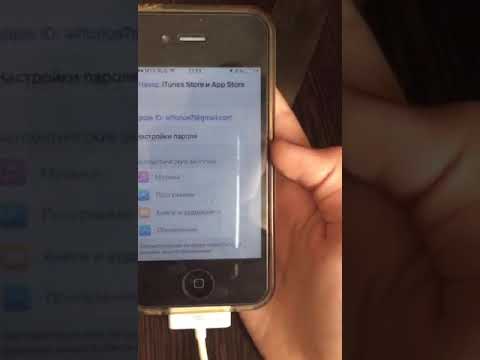
Удалите стоковые приложения, которые вам не нужны
Ты застонал, а Apple слушала. После обновления до iOS 10 вы можете удалить целую кучу предустановленных стандартных приложений, а не хранить их в папке, которую вы назвали с помощью poop emoji.
Полный список приложений Apple, которые вы можете удалить: Калькулятор, Календарь, Компас, Контакты, FaceTime, Найти моих друзей, Домой, iBooks, iCloud Drive, iTunes Store, Почта, Карты, Музыка, Новости, Заметки, Подкасты, Напоминания, Акции , Советы, видео, голосовые заметки, часы и погода.
Там есть несколько интересных. Вы можете удалить интерфейс FaceTime, но вы все равно сможете совершать и принимать вызовы FaceTime из приложения «Контакты» и других частей ОС (в основном вы удаляете ярлык). То же самое верно для iCloud Drive, который является просто ярлыком для представления папки вашего облачного хранилища Apple.
Если вы хотите вернуть эти приложения, просто найдите их в App Store, где вы можете скачать их бесплатно.
Отправить больше захватывающих сообщений
Приложение Сообщения было обновлено и теперь включает в себя множество красочных функций, таких как возможность отправлять анимированные текстовые пузыри и полноэкранные эффекты. Все это делается с помощью кнопки «стрелка вверх», которую вы можете принудительно нажать (или удерживать нажатой на устройствах, не поддерживающих 3D Touch), чтобы открыть меню « Пузырь» с множеством параметров.
Для текстовых пузырей вы можете «хлопнуть» ваше сообщение на экран, выкрикнуть его «Громко» или отправить невидимое сообщение с пикселами, пока получатель не проведет пальцем по экрану. Это меню также включает вкладку « Экранные эффекты», которая включает «Воздушные шары», «Лазеры» и «Конфетти» для тех особых моментов, которые требуют их.
Вы также найдете полный App Store под кнопкой > , где вы можете скачать наборы наклеек и отправить их своим контактам, или отправить деньги или вашу песню, которая сейчас играет, в несколько касаний. При вводе сообщений некоторые слова могут быть заменены смайликами — просто нажмите на кнопку смайлика, а затем можно нажать любое слово, которое меняется на золото, чтобы заменить его смайликом.
При вводе сообщений некоторые слова могут быть заменены смайликами — просто нажмите на кнопку смайлика, а затем можно нажать любое слово, которое меняется на золото, чтобы заменить его смайликом.
Вы также можете отправить рукописное сообщение, повернув ландшафт устройства (просто нажмите волнистую линию, если функция не отображается автоматически). Кроме того, можно добавить наклейки на отправленные изображения или нарисовать всю фотографию и отправить ее обратно с помощью инструмента « Разметка» . Мы подробно рассмотрим все эти новые функции в следующей статье.
Лучший интерфейс, уведомления, экран блокировки
Даже после «плоского» редизайна интерфейса iOS 7 уведомления iOS практически не развивались, за исключением нескольких стандартных ответов, таких как возможность добавлять сообщения в Твиттер или быстро отвечать на сообщения. Это меняется с iOS 10, который включает в себя данные в реальном времени в этих уведомлениях экрана блокировки — классический пример — уведомление Uber, которое показывает вам, где находится ваш драйвер в режиме реального времени, без необходимости разблокировки телефона или запуска приложения.
Настройки -> Общие -> Специальные возможности -> Кнопка «Домой»
* RT, чтобы спасти жизнь * # iOS10 #slidetounlock pic.twitter.com/nNEl4q51Kj
— Калеб (@DarthGroudon) 14 сентября 2016 г.
Вы можете делать другие вещи тоже. Либо принудительно коснитесь уведомления (или проведите по нему влево и выберите « Просмотр» на старых устройствах), чтобы просмотреть последние несколько сообщений в разговоре, либо получите дополнительные параметры, относящиеся к приложению, которое уведомляет вас. Когда телефон разблокирован, все происходит немного иначе — проведите пальцем вниз от верхней части экрана, чтобы взаимодействовать с приложением, не выходя из приложения, которое вы используете в данный момент.
Это улучшило функциональность в iOS 9, которая включала эту функцию, но была ограничена с точки зрения обмена сообщениями (например), поскольку вы могли только напрямую отвечать на это уведомление. Теперь вы можете заглянуть прямо в приложение и увидеть другие сообщения, даже не запуская его.
Теперь вы можете заглянуть прямо в приложение и увидеть другие сообщения, даже не запуская его.
Новый экран блокировки позволяет проводить пальцем влево для доступа к камере и вправо для доступа к виджетам. Теперь вам нужно нажать кнопку «Домой» для разблокировки, но вы можете просто поднять свой телефон, чтобы проверить уведомления, не нажимая кнопку.
Ищите свои фотографии должным образом
Apple также представляет значительно улучшенный способ поиска и сортировки ваших фотографий в iOS 10. Используя тот же уровень обучения, что и в облачных Google Фото, , приложение «Фотографии» теперь может распознавать людей, объекты и позволяет выполнять поиск по этим параметрам, чтобы лучше находить то, что вы ищете.
На вкладке Альбомы также есть два новых альбома: Люди и Места . Теперь приложение может узнать, кто люди на ваших изображениях, и использовать информацию о геотегах для размещения всех ваших изображений на карте, чтобы вы могли сортировать по местоположению (то, что вы всегда умели делать, но это не всегда было очевидно в обновление после iOS 7).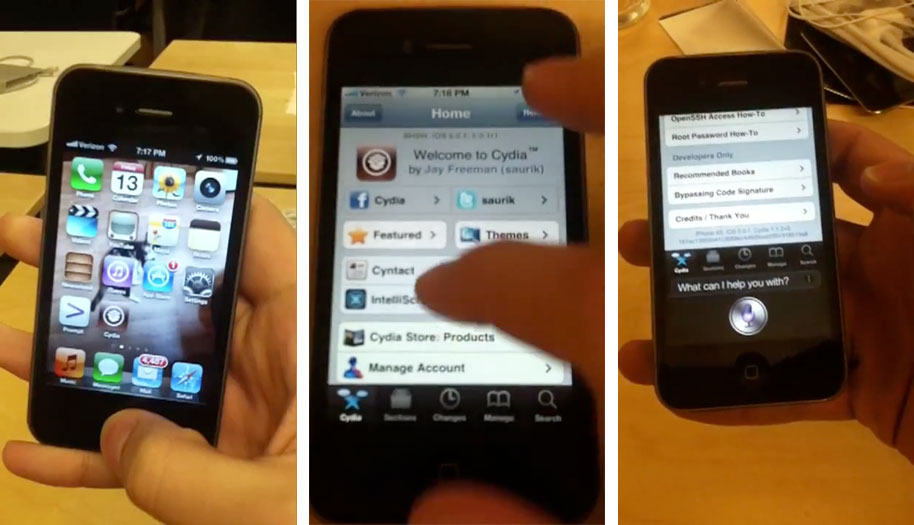
Также есть новая вкладка « Воспоминания », которая создает видео на основе подключенных изображений, позволяя вам настроить его и поделиться с друзьями, если хотите.
Apple Music & News Facelifts
Конечно, не самое большое предложение для каждого пользователя iOS, но, тем не менее, приятно. Если вы используете Apple Music, вас порадует новый интерфейс и улучшенный пользовательский интерфейс — то же самое относится и к macOS Sierra. Приложение News также было переработано и теперь имеет вкладки, похожие на Apple Music, в нижней части экрана и возможность подписки на определенные источники новостей.
Все маленькие вещи
Apple Maps получает новый интерфейс и выглядит намного лучше, с несколькими новыми функциями, такими как живой трафик и возможность для других разработчиков интегрировать свои приложения. Будь это искушает вас от Google Maps или нет еще неизвестно.
Теперь вы можете снимать RAW-фотографии с помощью вашего iPhone, но вам понадобится iPhone 6s, 6s Plus, SE, 7 или 7 Plus, чтобы воспользоваться этой функцией (предположительно, потому что RAW-файлы огромны, и старым устройствам трудно поддерживать их). при захвате столько данных). В настоящее время вам понадобится приложение вроде Lightroom или Obscura [больше не доступно].
при захвате столько данных). В настоящее время вам понадобится приложение вроде Lightroom или Obscura [больше не доступно].
Универсальная функция буфера обмена появится, когда macOS Sierra выйдет 20 сентября, но она уже должна работать, если вы используете публичную бета-версию. Вы также можете ввести несколько языков, чтобы избежать ошибок автокоррекции, если вы говорите на двух языках или чувствуете себя немного авангардистским .
Новое приложение Home, ориентированное на умный дом, объединяет все ваши устройства HomeKit в одном интерфейсе. Вы можете управлять подключенными разъемами, интеллектуальным освещением, термостатами и многим другим, не полагаясь на отдельное приложение для каждого.
И, конечно же, множество обновлений безопасности (особенно если вы не обновлялись в течение некоторого времени) и сотни скрытых настроек .
Как я могу обновить?
Не все устройства iOS будут поддерживать это обновление, и на этот раз Apple откажется от поддержки устаревшего iPhone 4s, у которого просто нет аппаратного обеспечения для приятной игры с iOS 10. Если у вас есть iPhone 4s, iOS 9 станет вашей последней бесплатной Обновить! Полный список поддерживаемого оборудования:
Если у вас есть iPhone 4s, iOS 9 станет вашей последней бесплатной Обновить! Полный список поддерживаемого оборудования:
- iPhone: 5, 5c, 5s, SE, 6, 6 Plus, 6s, 6s Plus, 7 или 7 Plus.
- iPad: 4-го поколения, Air, Air 2, Pro, mini 2, mini 3, mini 4.
- iPod Touch: 5-й и 6-й поколения
Чтобы обновить устройство, выберите «Настройки»> «Основные»> «Обновление программного обеспечения» и дождитесь завершения процесса загрузки и установки. На случай, если что-то пойдет не так, создайте резервную копию вашего iPhone в iTunes. резервную копию вашего iPhone резервную копию вашего Перед тем, как сделать это, , нажав « Резервировать сейчас» на вкладке « Сводка » в iTunes. Если вы выполняете резервное копирование в iCloud, у вас уже есть копия ваших данных в облаке, но локальные резервные копии гораздо быстрее восстанавливаются и помогут вам быстрее встать на ноги, чем большая загрузка с серверов Apple.
Вы также можете выполнить обновление из iTunes на вкладке « Сводка », если хотите. Имейте в виду, что спрос будет высоким в течение первых нескольких дней, и вы можете столкнуться с медленной загрузкой или невозможностью связаться с серверами вообще.
После того, как вы установили iOS 10 и перезагрузили свое устройство, вам нужно будет снова войти в большинство служб, так как срок действия ваших токенов входа истечет — это включает iCloud, App Store, учетные записи электронной почты и сторонние приложения, такие как Evernote и отними.
Вы обновились до iOS 10? Какие ваши любимые новые функции?
Как установить обновление iOS 7.1.2
Компания Apple только что выпустила iOS 7.1.2 для iPhone, iPad и iPod touch, включающую исправления ошибок и обновления безопасности.
Следуйте этим простым инструкциям, чтобы установить обновление iOS 7.1.2 на свой iPhone, iPad или iPod touch.
Установка обновления iOS 7.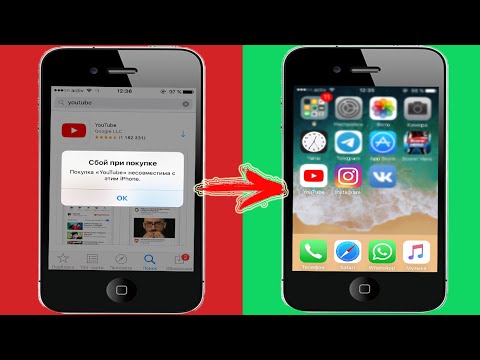 1.2 по беспроводной сети (OTA):
1.2 по беспроводной сети (OTA):
Прежде чем начать загрузку, подключите устройство к сети, чтобы батарея не разрядилась в процессе обновления. Загрузка и установка обновления может занять от нескольких минут до часа, в зависимости от того, как серверы Apple справляются с нагрузкой и вашим подключением к Интернету. Вы также можете подключить свой iPhone к локальной сети Wi-Fi, чтобы с вас не взималась плата за загрузку обновления по сотовой сети. Примечание: Если вы планируете сделать джейлбрейк своего устройства в будущем, вы можете избегать обновлений OTA, поскольку они могут вызвать проблемы с джейлбрейком.
После подключения к сети Wi-Fi откройте приложение «Настройки» и нажмите «Основные» > «Обновление ПО». iOS автоматически проверит наличие доступных обновлений и сообщит вам, что доступно обновление программного обеспечения iOS 7.1.2.
Нажмите «Загрузить», чтобы загрузить обновление. Дождитесь завершения загрузки, а затем нажмите «Установить», чтобы применить обновление. Если вам надоело ждать завершения загрузки (это может занять некоторое время), займитесь чем-нибудь другим. Ваш iPhone или iPad продолжит загрузку обновления и отправит вам уведомление, когда обновление будет готово. Вернитесь в «Настройки» > «Основные» > «Обновление ПО», а затем нажмите «Установить сейчас», чтобы установить загруженный файл обновления iOS.
Если вам надоело ждать завершения загрузки (это может занять некоторое время), займитесь чем-нибудь другим. Ваш iPhone или iPad продолжит загрузку обновления и отправит вам уведомление, когда обновление будет готово. Вернитесь в «Настройки» > «Основные» > «Обновление ПО», а затем нажмите «Установить сейчас», чтобы установить загруженный файл обновления iOS.
Обновление: Некоторые пользователи сообщают, что процесс обновления останавливается на полпути. Если вы столкнулись с проблемой зависания, выполните полный сброс, так как это, кажется, решает проблему. Подробную информацию о проблеме можно найти в этом сообщении.
Примечание для джейлбрейкеров: если вы использовали evasi0n и джейлбрейк Pangu, OTA-обновления будут отключены, что удобно, если вы планируете отложить обновление. Если вы хотите выполнить обновление, вам придется обновить устройство через iTunes, как описано ниже.
Установите обновление iOS 7.1.2 через iTunes
Некоторые люди предпочитают физически подключать свое устройство iOS к компьютеру через USB-кабель и обновлять свой телефон через iTunes. Поскольку вы не имеете дело с сигналом Wi-Fi, меньше вероятность возникновения ошибки в процессе загрузки и установки. Прежде чем подключить устройство iOS. найдите время, чтобы убедиться, что вы используете последнюю версию iTunes. Нажмите на iTunes в строке меню, а затем нажмите «Проверить наличие обновлений». Вы также можете перейти непосредственно на страницу загрузки Apple iTunes, которая теперь позволяет вам загрузить iTunes 11.1.5, самую последнюю версию медиа-менеджера.
Поскольку вы не имеете дело с сигналом Wi-Fi, меньше вероятность возникновения ошибки в процессе загрузки и установки. Прежде чем подключить устройство iOS. найдите время, чтобы убедиться, что вы используете последнюю версию iTunes. Нажмите на iTunes в строке меню, а затем нажмите «Проверить наличие обновлений». Вы также можете перейти непосредственно на страницу загрузки Apple iTunes, которая теперь позволяет вам загрузить iTunes 11.1.5, самую последнюю версию медиа-менеджера.
Когда с iTunes все в порядке, пора обратить внимание на свой телефон. Подключите устройство iOS к компьютеру с помощью USB-кабеля. Подождите, пока iTunes откроется и подключится к вашему устройству. Нажмите на свое устройство в iTunes, а затем нажмите кнопку «Проверить наличие обновлений» или «Обновить», как вы можете видеть выше на панели «Сводка». Если доступно обновление, iTunes предложит загрузить и установить его. Подождите терпеливо и не отключайте устройство, пока не завершится обновление.
Установить обновление iOS 7. 1.2 с помощью файла прошивки через iTunes
1.2 с помощью файла прошивки через iTunes
Если по какой-либо причине обновление iOS 7.1.2 недоступно через OTA-обновление или через iTunes, вам необходимо следовать этим инструкциям.
- Загрузите файл прошивки iOS 7.1.2 (IPSW) для своего устройства.
Если вы не знаете, какой файл прошивки загрузить, перейдите по этой ссылке для iPhone и по этой ссылке для iPad, чтобы определить, какой файл прошивки загружать на основе номера модели.
iPhone:
iPhone 4 GSM: iPhone3,1_7.1.2_11D257_Restore.ipsw
iPhone 4 8 ГБ: iPhone3,2_7.1.2_11D257_Restore.ipsw
iPhone 4 CDMA: iPhone3,3_7.1.2_1.57_11D. iPhone4,1_7.1.2_11D257_Restore.ipsw
iPhone 5 GSM: iPhone5,1_7.1.2_11D257_Restore.ipsw
iPhone 5 GSM+CDMA: iPhone5,2_7.1.2_11D257_Restore.ipsw
iPhone 5c GSM: iPhone5,3_7.1.2_11D253_0Restore.5Restore.5 iPhone 5c GSM+CDMA: iPhone5,4_7.1.2_11D257_Restore.ipsw
iPhone 5s GSM: iPhone6,1_7.1.2_11D257_Restore. ipsw
ipsw
iPhone 5s GSM+CDMA: iPhone6,2_7.1.2_11D257_Restore.ipsw
iPad:
iPad 2 Wi-Fi: iPad2,1_7.1.2_11D257_Restore.ipsw
iPad 2 GSM: iPad2,2_7.5swD_Restore.2.2.2
iPad 2 CDMA: iPad2,3_7.1.2_11D257_Restore.ipsw
iPad 2 New: iPad2,4_7.1.2_11D257_Restore.ipsw
iPad Mini Wi-Fi: iPad2,5_7.1.2_11D257_Restore.ipsw
iPad Mini GSM: iPad2,6_7. 1.2_11D257_Restore.ipsw
iPad Mini CDMA: iPad2,7_7.1.2_11D257_Restore.ipsw
iPad 3 Wi-Fi: iPad3,1_7.1.2_11D257_Restore.ipsw
iPad 3 CDMA: iPad3,2_7.1.2_11D257_Restore.ipsw
iPad 3 GSM: iPad3,3_7.1.2_11D257_Restore.ipsw
iPad 4 Wi-Fi: iPad3,4_7.1.2_11D257_Restore.ipsw
iPad 4 GSM: iPad3,5_7. 1.2_11D257_Restore.ipsw
iPad 4 GSM+CDMA: iPad3,6_7.1.2_11D257_Restore.ipsw
iPad Air Wi-Fi: iPad4,1_7.1.2_11D257_Restore.ipsw
iPad Air Cellular: iPad4,2_7.1.2_11D257_Restore.ipsw
Китай: iPad4,3_7.1.2_11D257_Restore.ipsw
iPad Mini 2 Wi-Fi: iPad4,4_7.1.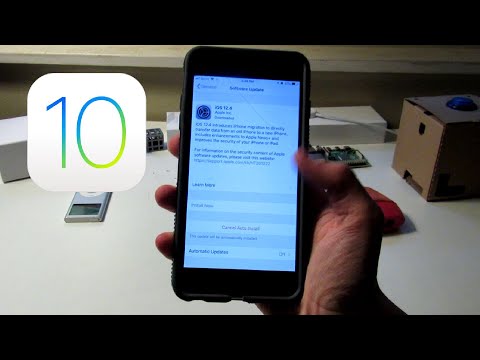 2_11D257_Restore.ipsw
2_11D257_Restore.ipsw
iPad Mini 2 Сотовая связь: iPad4,5_7.1.2_11D257_Restore.ipsw
iPad Mini 2 Китай: iPad4,6_7.1.2_11D257_Restore.ipsw
iPod touch:
iPod touch 5G: iPod5,1_7.1.2_11D257_Restore.ipsw
- Подключите устройство iOS к компьютеру с помощью кабеля USB. Подождите, пока iTunes откроется и подключится к вашему устройству.
- Нажмите кнопку устройства слева от кнопки iTunes Store в правом верхнем углу iTunes.
- Удерживая нажатой клавишу Option (Mac) или клавишу Shift (Windows), нажмите кнопку «Проверить наличие обновлений» на панели «Сводка». Найдите загруженный файл .ipsw и выберите его.
- Не отключайте устройство до завершения обновления.
- При необходимости восстановите устройство из предыдущей резервной копии и выполните синхронизацию с iTunes.
Обновление:
Обновлен учебник с другой версией ссылки для загрузки, чтобы уменьшить путаницу.
Дайте нам знать, как это происходит в комментариях. Надеюсь, что это помогло, и не стесняйтесь, напишите нам в комментариях ниже.
Почему Apple может работать над изменением функции «Привет, Siri»
Теперь вы можете редактировать и отменять сообщения iMessage. Вот как это работает
02:24
— Источник:
CNN
Новейшие технологии
16 видео
Теперь вы можете редактировать и отменять сообщения iMessages. Вот как это работает
02:24
Сейчас играет
— Источник:
CNN
Эти кроссовки на батарейках заставят вас ходить в 2,5 раза быстрее
01:46
Сейчас играет
— Источник:
Си-Эн-Эн Бизнес
Нужно добраться до Марса? Этот надувной щит может помочь
Рабочие Дубая используют носимый датчик для борьбы с жарой
02:20
Сейчас играет
— Источник:
Си-Эн-Эн
Робот-художник Ай-Да перезагружается во время разговора с политиками Великобритании
01:19
Сейчас играет
— Источник:
CNN
Видео: неглубокая пенная яма ранила по меньшей мере троих на игровой конвенции Twitchcon
01:16
Сейчас играет
— Источник:
Си-Эн-Эн
Смотреть: новая VR-гарнитура Meta отслеживает черты лица в смешанной реальности
01:36
Сейчас играет
— Источник:
Си-Эн-Эн
Новая система автомобиля может помешать вам превысить скорость
02:30
Сейчас играет
— Источник:
CNN
Рост популярности #BookTok: как эта тенденция в социальных сетях помогает продавать книги
02:52
Сейчас играет
— Источник:
Си-Эн-Эн Бизнес
Узнайте, почему этот город во Флориде пережил Йена невредимым
03:40
Сейчас играет
— Источник:
CNN
Верховный суд примет решение о том, как мы используем Интернет
01:58
Сейчас играет
— Источник:
Си-Эн-Эн
Новые функции Google Pixel помогают людям с нарушениями зрения делать селфи
01:13
Сейчас играет
— Источник:
Си-Эн-Эн Бизнес
Google Japan производит клавиатуру-стик длиной более 5 футов
01:12
Сейчас играет
— Источник:
Си-Эн-Эн Бизнес
Инженер-программист создал поддельное облако в качестве домашнего животного
01:28
Сейчас играет
— Источник:
Си-Эн-Эн Бизнес
Видео: Tesla представляет робота Optimus, который умеет танцевать и поливать растения
01:12
Сейчас играет
— Источник:
Си-Эн-Эн
Google закрывает Stadia. CNN анонсировал игровую платформу в 2019 году
CNN анонсировал игровую платформу в 2019 году
01:50
Сейчас играет
— Источник:
Си-Эн-Эн
Си-Эн-Эн Бизнес
—
Сообщается, что Apple хочет положить конец «Привет».
Говорят, что компания обучает своего голосового помощника Siri воспринимать команды, не нуждаясь в первой половине подсказки «Привет, Siri». Триггерная фраза используется для запуска Siri на различных продуктах, включая iPhone, iPad, HomePod и Apple Watch.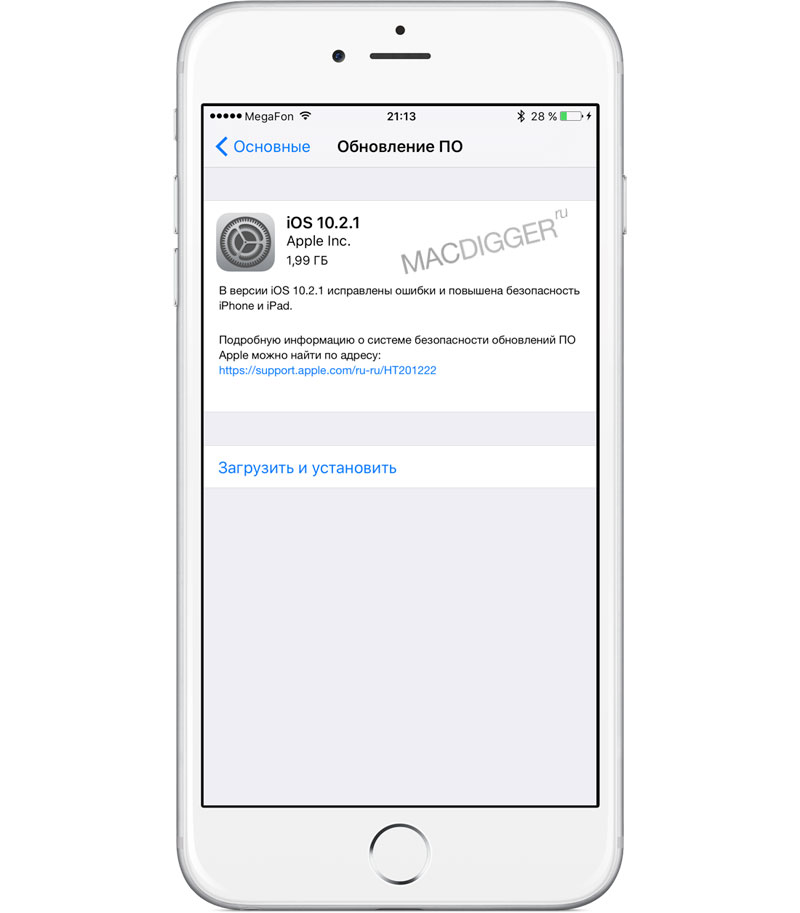
Bloomberg, который первым сообщил об этой новости, заявил, что изменение может произойти в следующем году или в 2024 году. Apple не ответила на запрос CNN Business о комментариях.
Хотя обновление будет казаться незначительным, эксперты говорят, что оно может сигнализировать о грядущих более широких изменениях и может потребовать обширного обучения искусственному интеллекту. Лиан Джи Су, директор по исследованиям в ABI Research, сказал, что наличие двух триггерных слов позволяет системе более точно распознавать запросы, поэтому переход к одному слову будет опираться на более продвинутую систему искусственного интеллекта.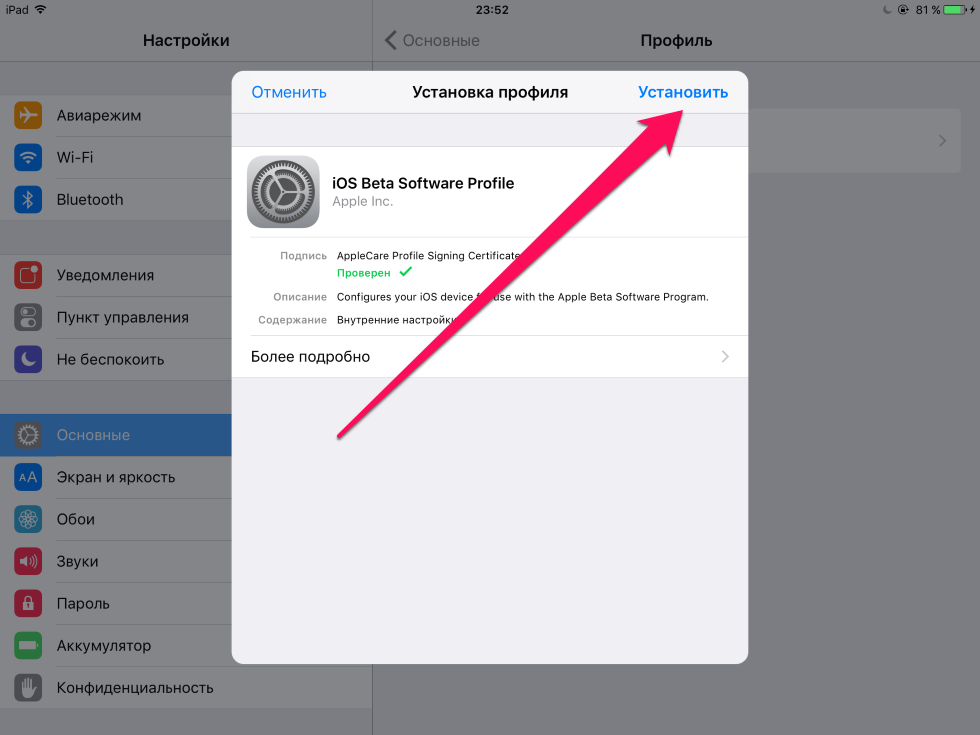
«На этапе распознавания система сравнивает голосовую команду с моделью, обученной пользователем», — сказал Су. «Siri» намного короче, чем «Привет, Siri», что потенциально дает системе меньше точек сравнения и более высокий уровень ошибок в эхо-и, большой комнате и шумных условиях», например, в машине или при наличии ветра.
Этот шаг позволит Apple догнать подсказку Amazon «Alexa», которая не требует первого пробуждающего слова для своего голосового помощника. Microsoft отказалась от «Привет, Кортана» в 2018 году, теперь позволяя пользователям говорить «Кортана» только на умных колонках. Тем не менее, «OK Google» по-прежнему требуется для большинства запросов продуктов Google.
Отказ от «Привет, Siri» также произойдет в то время, когда Apple, Amazon и Google сотрудничают над стандартом автоматизации Matter, который позволит взаимодействовать устройствам автоматизации и Интернета вещей от разных поставщиков.
Имея это в виду, Джеймс Сандерс, главный аналитик исследовательской компании CCS Insight, сказал, что «удвоение усилий по улучшению функциональности Siri, вероятно, является приоритетом для Apple».
Siri была запущена в феврале 2010 года как отдельное приложение для iOS в Apple App Store, а два месяца спустя ее приобрел технологический гигант.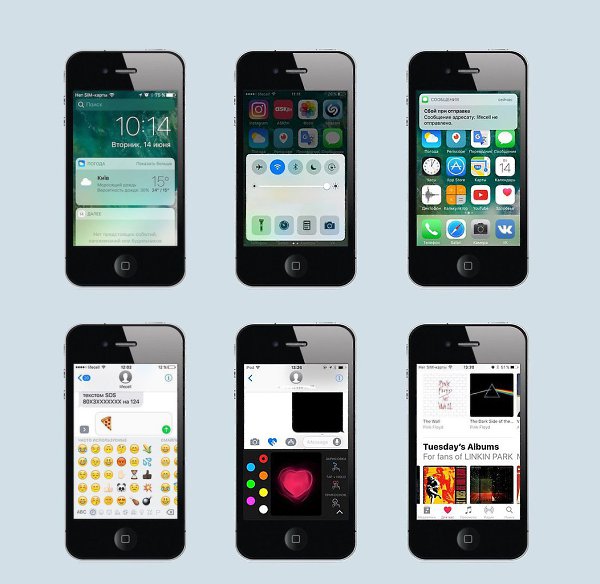 Затем компания интегрировала Siri в iPhone 4S, который был выпущен в следующем году, а в 2014 году представила возможность сказать «Привет, Siri», не касаясь кнопки физически.
Затем компания интегрировала Siri в iPhone 4S, который был выпущен в следующем году, а в 2014 году представила возможность сказать «Привет, Siri», не касаясь кнопки физически.
Siri с годами стала умнее благодаря интеграции со сторонними разработчиками, такими как приложения для вызова такси и оплаты, а также поддержке дополнительных вопросов, большему количеству языков и разным акцентам. Тем не менее, у него все еще есть проблемы с непониманием пользователей и неправильным реагированием.
«Хотя изменение «Привет, Siri» требует значительной работы, было бы удивительно, если бы Apple анонсировала только это изменение для Siri», — сказал Сандерс.